3 tööriistad kaustade ja failihalduri kohandamiseks, Windows 10
Miscellanea / / February 15, 2022
Oleme vaid mõne päeva kaugusel Windows 10 järgmise iteratsiooni kättesaamisest. Sobiva nimega Aastapäeva värskendus. Kaasatud on teatud uued funktsioonid ja mõned disainimuudatused. Kuid kõigis neis muudatustes jääb üks asi samaks. Samad igavad kaustad ja failiuurija. Jah, kahtlemata kasutas Microsoft seda täielikult Windows 10 disainikeelega. Stiilne ja minimalistlik disain on silmale meeldiv. Kuid mulle tundub, et File Explorer ja kaustad on välimuselt igavad. Noh, kui tunnete sama ja olete "Tweaker", siis lubage mul näidata teile 3 tööriista, mis aitavad teil kohandada Windows 10 kaustade välimust.

Windows 7, 8 ja 8.1 kohandamiseks on saadaval palju tööriistu. Windows 10 kohandamiseks pole veel spetsiaalseid tööriistu välja töötatud. Allolevad tööriistad on värskendatud versioonid (ühilduvad Windows 10-ga) ja mõned mitte (aga need töötavad). Soovitan teil ikkagi tehke süsteemi varukoopia enne muudatuste tegemist. Muide, minu kasutamisel ei olnud ühtegi kahjustavat probleemi. Seega on ohutu jätkata. Süveneme.
1. Kaustade värvija: lisage oma kaustadele värve
Kausta värvija on tööriist, mida peate Windows 7-s kasutama lisage oma kaustadesse värve. Tööriista ei ole Windows 10 jaoks värskendatud, kuid see töötab endiselt.

Kasutamine on üsna lihtne. Pärast installimist minge kausta asukohta. Paremklõpsake kaustal. Vali Värvige! aja valige oma värv.

Nüüd, pärast värvi valimist, laadib see veidi laadimist ja kuvab teile vea. Lihtsalt löö Okei ja kausta värv peaks muutuma. Algse värvi taastamine toimib hästi. Kohandatud värvide valik ei tööta. Dialoogiboks ilmub, kuid jookseb mõne sekundi pärast pärast avamist kokku.

Lisaks tuleb märkida mõnda asja:
- Kohandatud kausta alamkaustad muudavad ka oma värve.
- Kaustaikooni pisipildivaade ei näita sellesse salvestatud failide eelvaadet.
2. Folderico: kohandage kausta ikoone täielikult
Folderico ühildub täielikult Windows 10-ga ja töötab ideaalselt. Selle tööriistaga saate vabaduse kaustaikooni välimust täielikult kohandada. Saate lisada kohandatud värve, pilte ja ülekatteid.
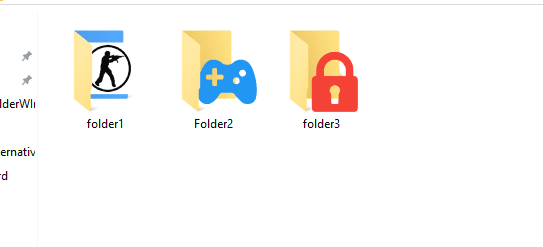
Avage tööriist ja sirvige kausta, mida soovite kohandada. Nüüd saate ikooni asendada pildiga või lisada sellele värvi ja ülekatte.
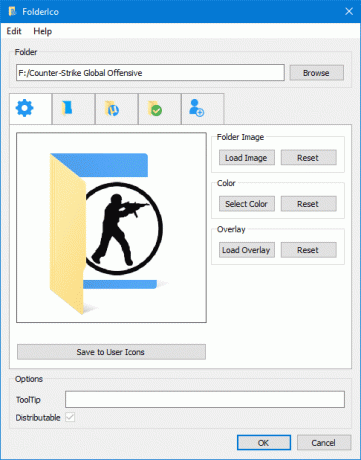
Ülekattena saate kasutada mis tahes PNG- või JPEG-pilti. Siin olen kasutanud Counter-Strike'i logo. Samuti saate taustale värvi lisada. Kui arvate, et soovite ikooni teiste kaustadega uuesti kasutada, saate selle isegi salvestada, klõpsates sellel Salvesta kasutajaikoonidele. Lisaks on mõned eelinstallitud ikoonid, mida saate kasutada.
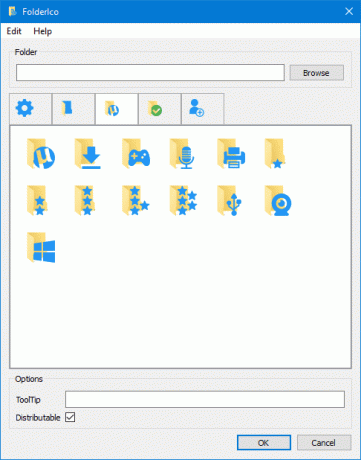
3. Windows 10 nahad
Üks viis failiuurija ja kaustade välimust ja olemust täielikult muuta on nahapakettide installimine. Windows 10 jaoks on saadaval palju lahedaid teemasid ja nahku. Skinid teie lemmikmängude, metroo teemade ja Androidi teemade jaoks.

Soovitan teil nahad alla laadida aadressilt skinpacks.com. Olen kasutanud nende nahka alates Windows 7-st. Samuti on a Skin Pack Creator ja IconPack Creator, et luua oma kohandatud nahad. Siinkohal tuleb märkida, et kogu Windowsi kasutajaliides ei muuda mitte ainult failiuurijat. Kui te ei soovi kogu kasutajaliidest muuta, saate kasutada SkinPacki loojat, et luua failiuurija ja kaustade jaoks oma kohandatud nahad.
Vähesed muud lisandmoodulid
Varem oli meil jagas tööriista, mis pakub failiuurijas Chrome'i stiilis vahekaarte. Samuti, kui teate, et failiuurija ei näita üksikasjavaates kausta suurust. Nii et kausta suuruse kiireks vaatamiseks võite kasutada seda pisikest tööriista nimega Kausta suurus.
Kas on muid tööriistu selle loendi täiendamiseks? Andke meile sellest kommentaarides teada või jagage seda meie foorumites.
LOE KA: 3 võimsat tööriista Windows 10 näpistamiseks ja kohandamiseks
Viimati uuendatud 2. veebruaril 2022
Ülaltoodud artikkel võib sisaldada sidusettevõtete linke, mis aitavad toetada Guiding Techi. See aga ei mõjuta meie toimetuslikku terviklikkust. Sisu jääb erapooletuks ja autentseks.

Kirjutatud
Ta on PC-nört, Androidi nohik, programmeerija ja mõtleja. Talle meeldib lugeda inspireerivaid lugusid ja õppida uusi pühakirjakohti. Vabal ajal leiad ta otsimas erinevaid viise oma tehnika automatiseerimiseks. Ta kirjutab ka Androidi ja Windowsi kohandamisnõuannetest oma ajaveebis All Tech Flix.



